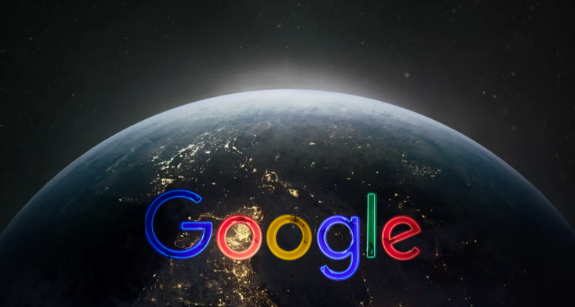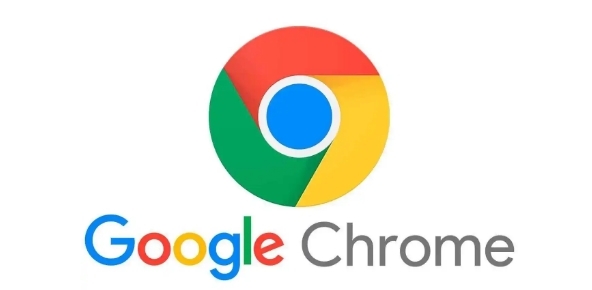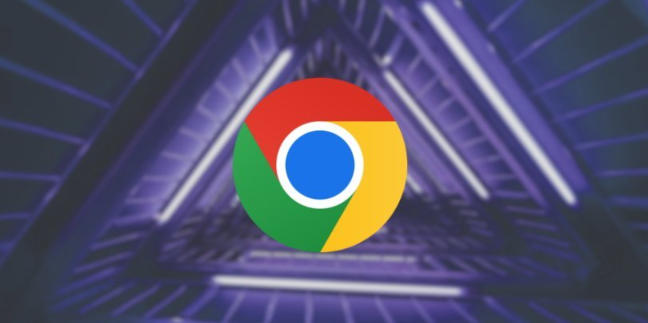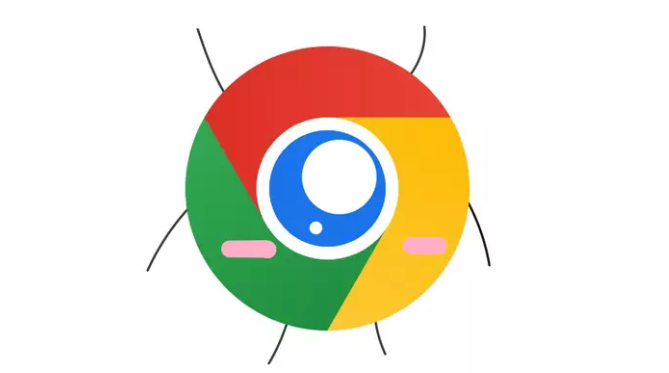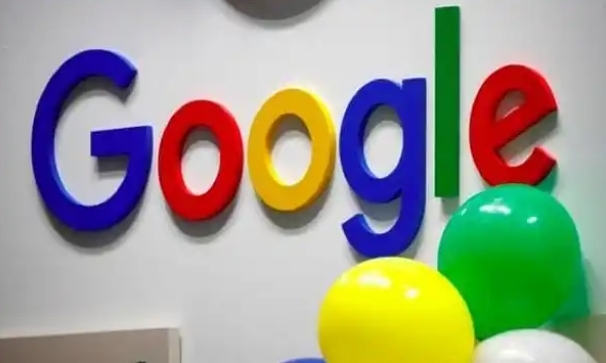详情介绍
谷歌浏览器下载的文件保存在哪?谷歌浏览器为用户提供高速上网服务,大家可以轻松浏览各类网页,不少用户在使用这款浏览器的时候需要下载各类文件,其实我们在下载文件的时候可以选择下载位置,不过默认情况下载位置在C盘,那么具体的文件保存位置在哪里呢。本篇文章给大家带来谷歌浏览器下载文件保存位置一览,感兴趣的朋友就来看看了解一下吧。

谷歌浏览器下载文件保存位置一览
1、首先我们打开电脑里面的谷歌浏览器,我们可以把他一进来设置成百度首页。如图所示:
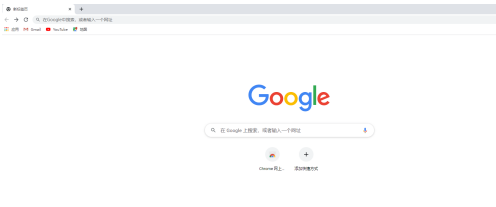
2、然后在谷歌浏览器,右侧上边这个地方,我们找到三个点,是菜单的按钮。图中所示:
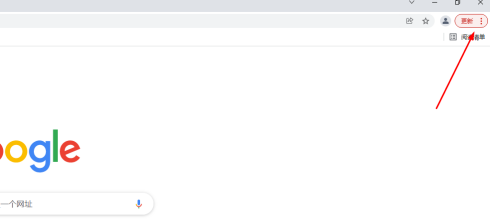
3、点击三个点,菜单之后,在下拉这个地方,我们找到下载内容的选项,我们可以看见箭头指向的位置。如图所示:
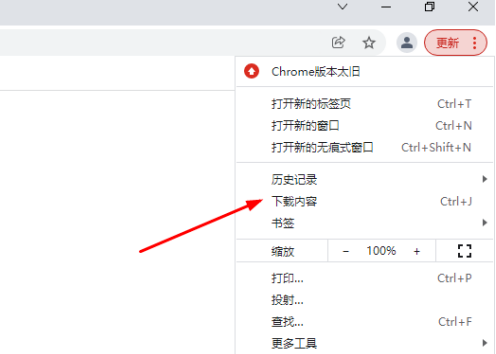
4、接着点击之后,我们就来到下载内容的主页上,里面都是我们下载的内容,和历史记录。如图所示:
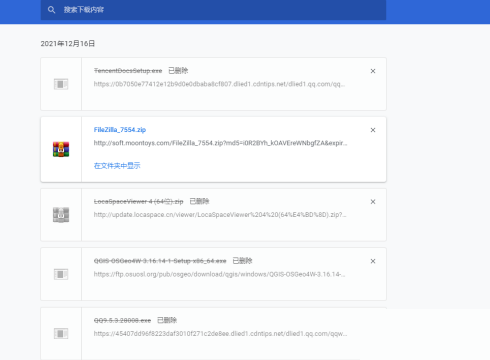
5、最后点击在文件夹显示,即可找到我们电脑文件夹指定下载位置。如图所示:
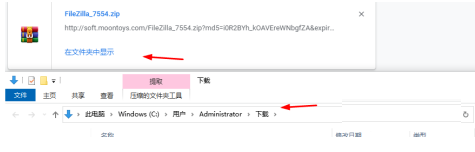
上述就是【谷歌浏览器下载的文件保存在哪?谷歌浏览器下载文件保存位置一览】的全部内容啦,感谢大家的阅读,更多精彩教程,请继续关注Chrome浏览器官网!